小编教你如何设置ie为默认浏览器
- 分类:Win8 教程 回答于: 2019年05月04日 11:28:00
很多时候工作上需要,通常电脑上我们都安装有好几个浏览器,当电脑有这么多浏览器的时候,我们打开浏览器就可能不是我们想要的那个ie浏览器,那怎样将IE浏览器设置为默认浏览器呢?下面,小编跟大家讲解设置ie为默认浏览器的操作方法。
有时候会不喜欢某一个浏览器打开网页,而是喜欢其它的浏览器,但是默认打开的又不是喜欢的浏览器,该怎么办?现在还是有一些朋友喜欢以前的ie浏览器,那应该如何将你喜欢的ie浏览器设置为默认的浏览器呢?下面,小编给大家介绍设置ie默认浏览器的操作。
如何设置ie为默认浏览器
首先打开ie浏览器,选择右上方的工具这一选项
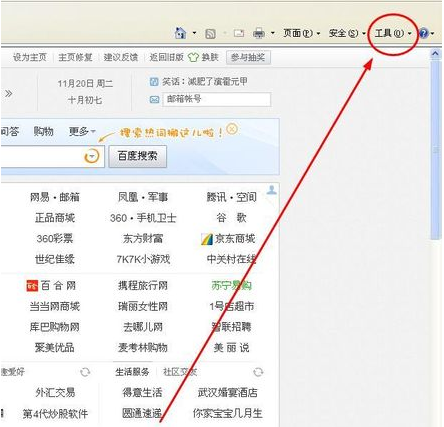
ie图-1
选择工具中的Internet导航的选项

浏览器图-2
在Internet中的常规设置中了,选择"程序"
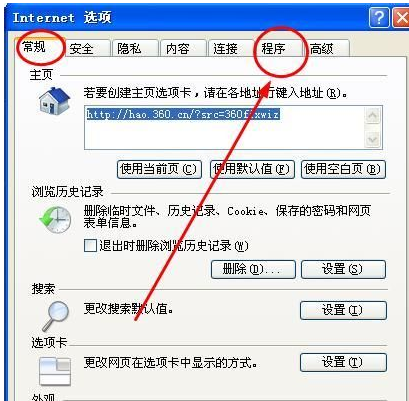
默认浏览器图-3
在默认的Web浏览器中,点下"设为默认值"选项,将ie设置为默认的浏览器
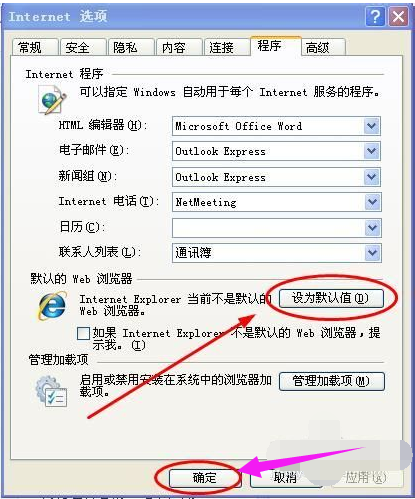
设置默认浏览器图-4
以上就是设置ie为默认浏览器的操作方法。
每一种都是非常简单实用的,下次碰到电脑上安装了多个浏览器的时候,用上述方法就可以轻松解决了。
 有用
26
有用
26


 小白系统
小白系统


 1000
1000 1000
1000 1000
1000 1000
1000猜您喜欢
- Win8屏幕亮度调节技巧大揭秘..2024/03/20
- win8系统为什么用的人少2021/11/24
- Win8系统修改攻略2023/11/17
- win8kms激活方法大全,轻松激活Windows ..2024/04/23
- 笔记本配置怎么看,小编教你怎么查看笔..2018/01/16
- Win8快速开机技巧大揭秘2024/07/13
相关推荐
- 极速一键重装系统Ghost windows7旗舰..2017/06/21
- Win8管理员CMD:解决问题的利器..2024/03/08
- 细说win8激活工具激活教程2019/01/25
- 外置声卡怎么调试?小编教你调试外置声..2017/11/08
- 大地win8旗舰版纯净版系统下载..2017/05/21
- Win8 BIOS U盘启动设置2024/01/13














 关注微信公众号
关注微信公众号



